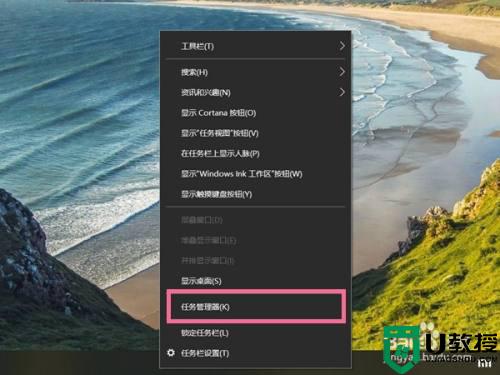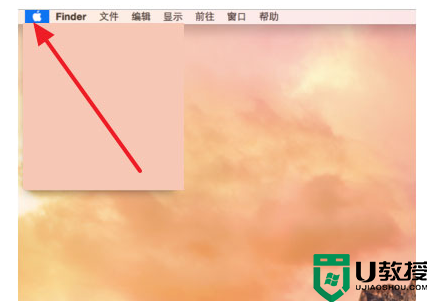苹果笔记本电脑如何关闭开机启动项 怎么关闭苹果电脑启动项
时间:2021-08-04作者:zhong
在电脑上,系统里是用开机启动项的,这是个系统都有的,最近有用户想在苹果笔记本电脑上吧开机启动项给关了,但是有不知道要怎么操作,那么苹果电脑如何关闭开机启动项呢,下面小编给大家分享关闭苹果电脑启动项的方法。
解决方法:
1、点击打开系统偏好设置。

2、点击用户与群组。
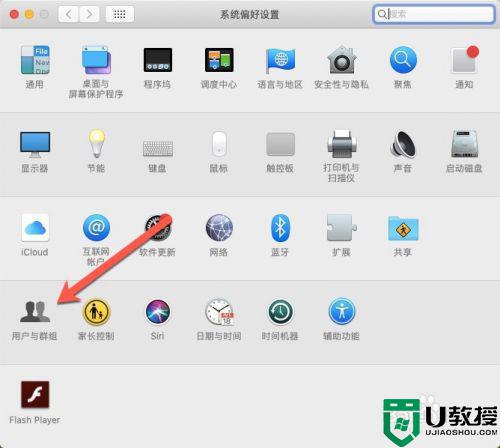
3、点击登陆项。
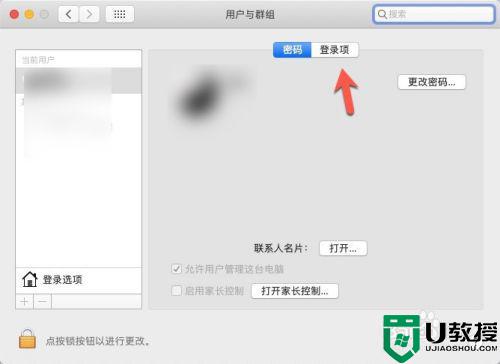
4、点击+号。
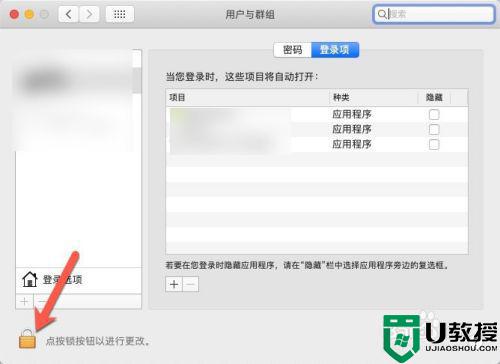
5、输入管理员密码,点击解锁。
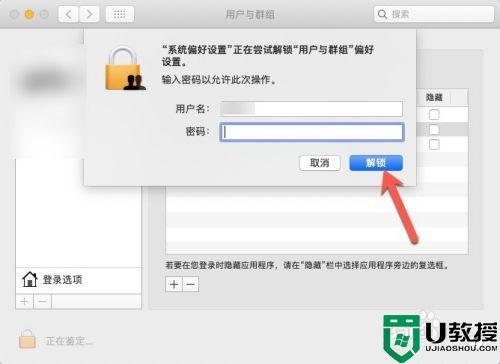
6、选择需要关闭的程序软件,点击减号。
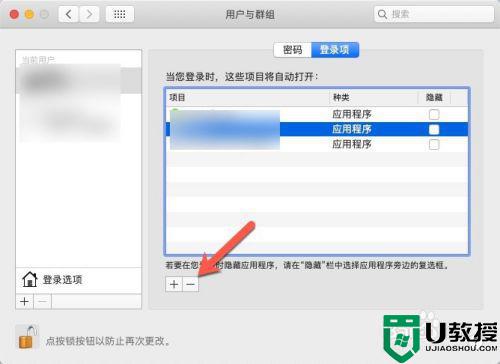
以上就是苹果笔记本电脑关闭开机启动项的方法,有不知道怎么关闭启动项的,可以按上面的方法来进行关闭。